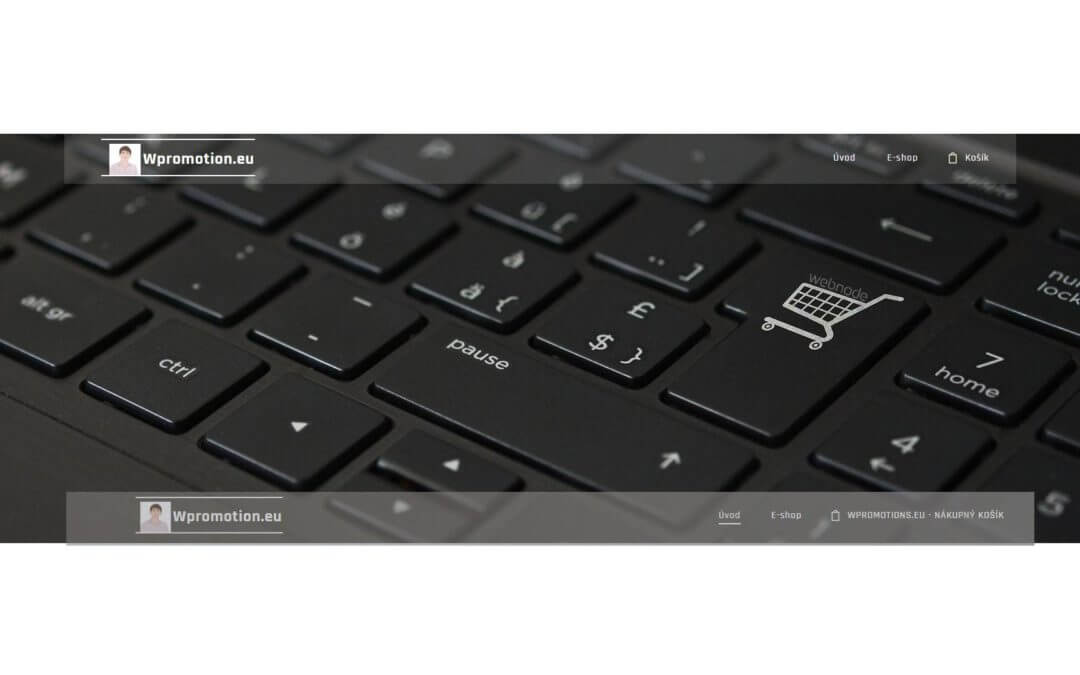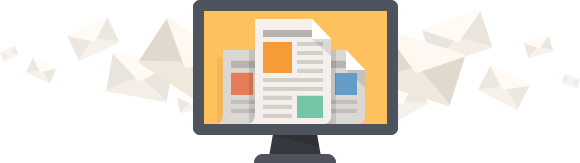Chtěli byste přejmenovat košík v e-shopu ve Webnode z “Košík” na např. “Můj košík”?
S mým jednoduchým návodem to určitě zvládnete. Stačí se přihlásit do mého newsletteru – William promotions news – a získat předpřipravený kód.
V kódu jednoduše změníte text na vlastní a můžete si tak košík pojmenovat jak jen chcete 🙂
Kód následně vložíte na web ve Webnode a přejmenujete košík v menu.
Ukázka:
- Přihlaste se prosím do William Promotions Newslettru a získejte předpřipravený kód:
2. Upravte předpřipravený kód – v kódu jednoduše přepište název “Můj košík” na vlastní název košíku.
3. Vložte upravený kód do patičky stránek – vyberte si způsob vložení kódu – na základě Prémiových služeb jaké máte u Webnode zakoupené:
1. Mám zakoupené Prémiové služby STANDARD nebo PROFI
Pokud máte u Webnode zakoupené Prémiové služby Standard nebo Profi, tak můžete jedním vložením vložit kód na všechny stránky webu.
V horní části editoru klikněte na “Nastavení” – “Nastavení webu” – “HTML hlavička / patička” – “HTML patička“.
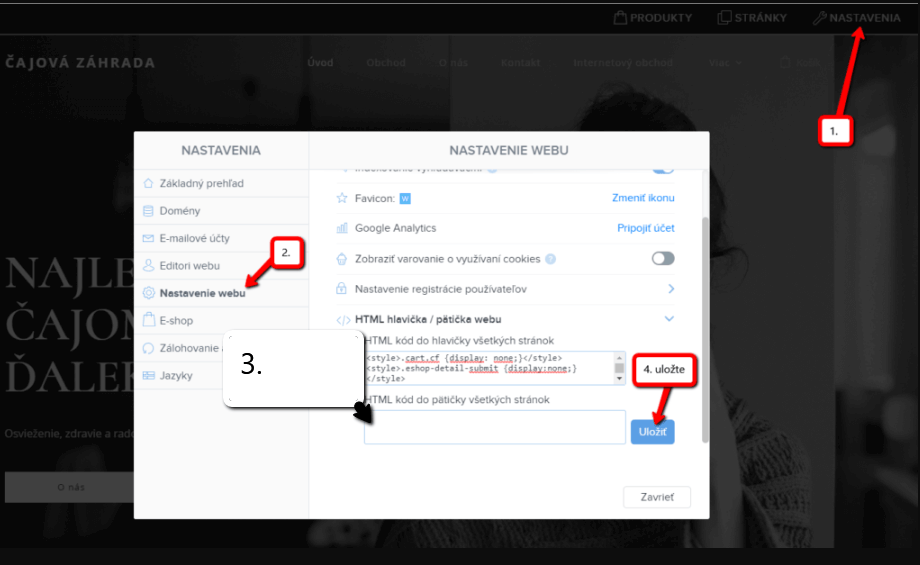
Máte hotovo – v publikované verzi webu se bude košík zobrazovat pod svým novým jménem! 🙂
2. Mám projekt ve verzi Zdarma nebo mám zakoupen Prémiový balíček Limited, Mini.
Pokud máte e-shop vytvořen ve verzi Zdarma nebo máte zakoupen Prémiový balíček Limited, či Mini, tak musíte kód vložit do patičky na každou stránku zvlášť + musíte kód vložit na každou produktovou stránku.
1. Vložení kódu do patičky každé stránky:
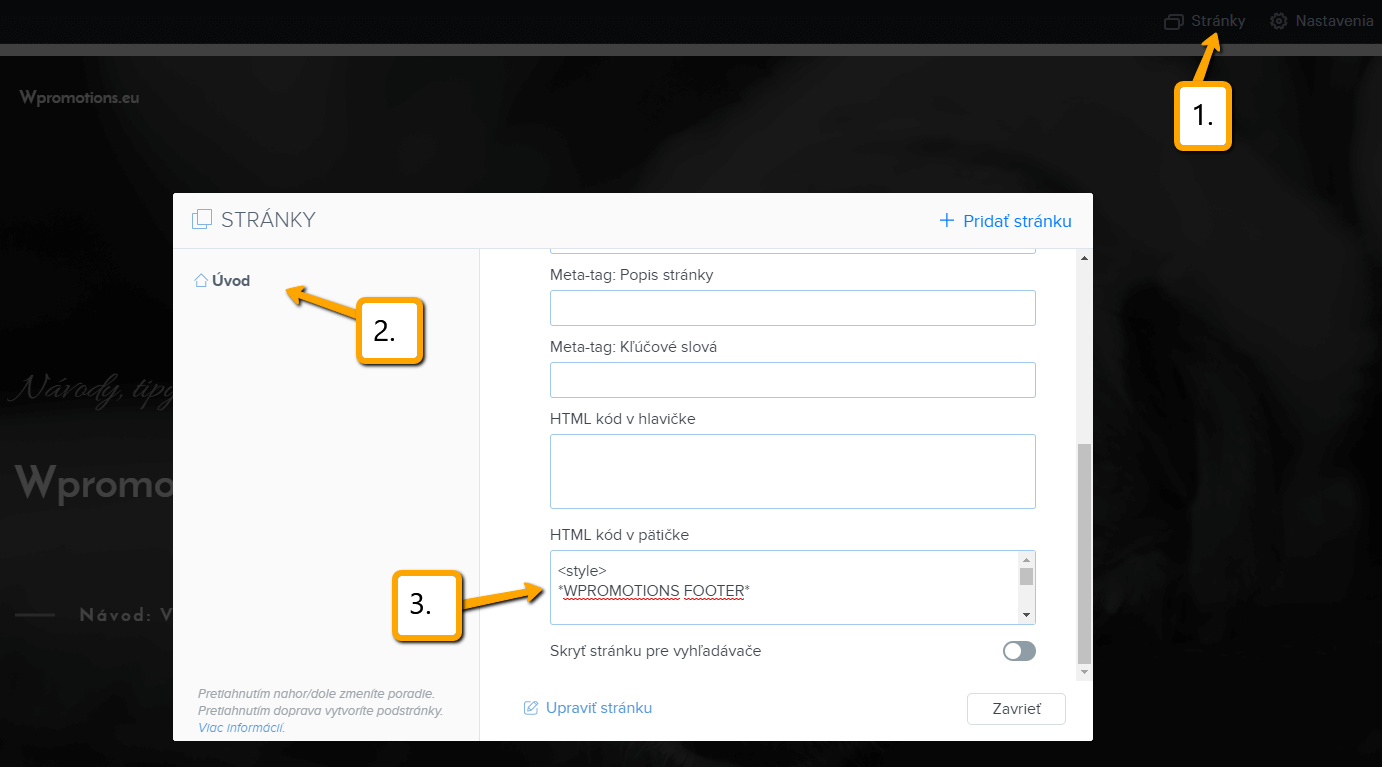
2. Vložení kódu na každou stránku produktu:


Tímto způsobem můžete vložit na každou produtkovú stránku můj kód pro přejmenování košíku.
HOTOVO – Váš košík v e-shopu od Webnode jste úspěšně přejmenovali.
Doufám, že se Vám to podařilo a budu se těšit na Vaši zpětnou vazbu v komentářích.
Děkuji Vám za odběr a přeji mnoho úspěchů v online podnikání 🙂
PS: Nezapomeňte pro další skvělé návody, tipy a triky odebírat i můj Facebook a YouTube
Další skvělé návody
3 jednoduché způsoby jak na web vložit online MP3 přehrávač
Hledáte jednoduchý způsob jak na webové stránky ve Webnode vložíte MP3 přehrávač? V tomto návodu si ukážeme 3 snadné způsoby (zdarma). 1. Prvním způsobem je použití funkce přímo ve Webnode editoru. Klikněte na "+" a "Soubor". Mp3 se spustí v samostatném okně. Mp3...
Jak ve Webnode nastavit přesměrování na URL ze záložky v menu?
Hledáte způsob jak návštěvníka Vašeho webu přesměrovat na web mimo Webnode, a to po kliknutí na položku v menu? Žádný problém. Pojďme nato! 1. Vytvořte si novou stránku v menu. 2. Upravte níže uvedený kód a to následovně: Na řádku č.2 můžete...
Jak zobrazit a skrýt text po kliknutí na tlačítko “Více textu”?
Máte na webových stránkách příliš mnoho textu, a potřebujete text zobrazit / skrýt po kliknutí na text např. "Více info"? Čtěte dále ... V případě, že máte na webu velké množství textu a chtěli byste tento text elegantně skrýt a po kliknutí na tlačítko např....
Jak si vytvořit vlastní logo? ZDARMA!
Potřebujete vlastní logo pro Vaši firmu nebo web? 1. Klikněte na tento odkaz, který Vás přesměruje na stránky Logo Maker. 2. Vyberte si oblast do které spadá Vaše podnikání. Klikněte na "NEXT". 3. Vyberte si...
Jak na web přidat tlačítko “Na začátek”?
VideonávodHledáte způsob jak na webové stránky u Webnode vložíte na všechny stránky webu tzv. tlačítko "Na začátek" (Back to top button) ? V návode "Jak vytvořit kotvu" jsme si ukázali jak návštěvníka webu přesměrovat (zoskrolovať) na určité místo na webu....
Jak na webové stránky vložit diskusi? (DISQUS)
VideonávodNávod pro vytvoření diskuse na stránkách diskuzního fóra - disqus.com V tomto návodu se dozvíte jak si na webové stránky u Webnode vložíte diskusi, aby návštěvníci Vašeho webu mohli na stránky přidávat komentáře resp. diskutovat. Použijeme externí...
Jak do Webnode přidat responzivní tabulku?
Potřebujete na Vaše webové stránky u Webnode přidat tabulku? Ve Webnode editoru tato funkce zatím není, avšak tabulku lze vytvořit pomocí externí aplikace - tablesgenerator.com. Návod k vytvoření a vložení tabulky na webové stránky od společnosti Webnode ...
Script na odpočet času
Odpočet času v systému WebnodePotřebujete na webové stránky přidat HTML kód odpočítávání času? Plánujete svatbu, oslavu nebo otevření nové restaurace a chcete všechny držet v napětí? Žádný problém.1. Použijte script pro odpočet času:xxx xxx Na řádku č. 1 můžete...
Script na přesměrování (redirect)
Hledáte způsob jak návštěvníka Vaší Webnode webstránky automaticky přesměrovat na jiný web? (URL adresu) Řešení je jednoduché: Upravte a zkopírujte níže uvedený HTML kód 🙂 1. V kódu upravte hodnotu URL. Namísto URL vložte do kódu adresu na kterou chcete...
- Jak propojit www stránky se sociální sítí Instagram? - 29.4.2024
- Jak přidat vyskakovací okno (POP-UP) ve Webnode? ZDARMA! - 17.11.2023
- Jak přidat recenze z Google na web ve Webnode? - 15.10.2023